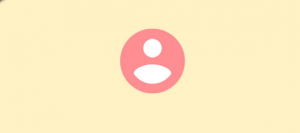నా ప్రాసెసర్ ఆర్కిటెక్చర్ అంటే ఏమిటి - 64-బిట్ లేదా 32-బిట్

32-బిట్ లేదా 64-బిట్ ఉందా అని వినియోగదారులు ఎక్కువగా అడిగే ప్రశ్న విండోస్ . మీరు ఇప్పటికే మీ సిస్టమ్లో విండోస్ ఇన్స్టాల్ చేసి ఉంటే గుర్తించడం చాలా సులభం. ఇది సమాచారాన్ని కూడా చూడటం మాత్రమే. ఇది అడగటం కూడా విలువైనదే, మీరు ఏ విండోస్ ఇన్స్టాల్ చేయాలో నిర్ణయిస్తుంది? 32-బిట్ లేదా 64-బిట్ విండోస్ ఇన్స్టాలేషన్ వాస్తవానికి మీ ప్రాసెసర్ యొక్క నిర్మాణంపై ఆధారపడి ఉంటుంది. ఈ ఆర్టిసిల్లో, వాట్ ఈజ్ మై ప్రాసెసర్ ఆర్కిటెక్చర్ - 64-బిట్ లేదా 32-బిట్ గురించి మాట్లాడబోతున్నాం. ప్రారంభిద్దాం!
క్లౌన్ ఫిష్ వాయిస్ చేంజర్ ట్యుటోరియల్
ఒక్కమాటలో చెప్పాలంటే, మీరు ఏ విండోస్ను ఇన్స్టాల్ చేయాలో నిర్ణయించడానికి, మీ ప్రాసెసర్ 32-బిట్ లేదా 64-బిట్ కాదా అని తనిఖీ చేయాలి. మీ ప్రాసెసర్ యొక్క నిర్మాణాన్ని ఎలా తనిఖీ చేయాలో అలాగే మీ సిస్టమ్లో 32-బిట్ లేదా 64-బిట్ విండోస్ ఇన్స్టాల్ చేయబడిందా అని మీరు ఎలా తనిఖీ చేయవచ్చో ఇక్కడ ఉంది.
32-బిట్ vs 64-బిట్ సిస్టమ్స్: తేడా ఏమిటి?
1990 ల ప్రారంభంలో ప్రాసెసర్లు వాస్తవానికి 32-బిట్ నిర్మాణాన్ని ఉపయోగించారు. అంటే ఒకేసారి 32 బిట్లను నిర్వహించడానికి వారి డేటా బస్కు సామర్థ్యం ఉంది. సాంకేతిక పరిజ్ఞానం పెరిగేకొద్దీ, 64-బిట్ ప్రాసెసర్లు కూడా సన్నివేశంలో వచ్చాయి.
ఈ కొత్త ప్రాసెసర్లకు వాస్తవానికి డేటా బస్ వెడల్పు 64 బిట్స్ ఉన్నాయి. దీని అర్థం వారు వారి 32-బిట్ ప్రతిరూపాల కంటే కనీసం రెండు రెట్లు వేగంగా ఉంటారు. 64-బిట్ ప్రాసెసర్ల సామర్థ్యాలను ఉపయోగించడానికి, ఆపరేటింగ్ సిస్టమ్స్ 64-బిట్ వెర్షన్లను విడుదల చేయడం ప్రారంభించాయి.
మీరు గుర్తుంచుకోవలసిన ఒక విషయం ఏమిటంటే, 64-బిట్ ప్రాసెసర్ 32-బిట్ లేదా 64-బిట్ OS కి మద్దతు ఇవ్వగలదు. అయితే, 32-బిట్ ప్రాసెసర్ 32-బిట్ OS ను మాత్రమే అమలు చేయగలదు. మీరు గత 7-8 సంవత్సరాలలో మీ PC ని కొనుగోలు చేస్తే, మీరు అబ్బాయిలు 64-బిట్ వ్యవస్థను కలిగి ఉండాలి. చింతించకండి, మీరు మీ PC ని ఎప్పుడు కొన్నారో చూడటానికి నేను మిమ్మల్ని బలవంతం చేయను.
నా ప్రాసెసర్ ఆర్కిటెక్చర్ అంటే ఏమిటి - 64-బిట్ లేదా 32-బిట్?
మీరు మీ విండోస్ మెషీన్లో కమాండ్ ప్రాంప్ట్ తెరవాలి. మీరు అర్థం చేసుకోగలిగితే నిజంగా విండోస్ ఇన్స్టాల్ చేయకపోతే మరియు ప్రాసెసర్ యొక్క నిర్మాణాన్ని నిర్ణయించవలసి వస్తే, మేము కూడా దాన్ని పొందుతాము. కమాండ్ ప్రాంప్ట్లో, మీరు ఈ క్రింది వాటిని ఎంటర్ చేసి ఎంటర్ కీని క్లిక్ చేయాలి.
lscpuకమాండ్ ప్రాంప్ట్ AMD64 ను తిరిగి ఇస్తే, మీ ప్రాసెసర్ యొక్క నిర్మాణం వాస్తవానికి 64-బిట్ అని అర్థం.
విండోస్ ఇన్స్టాల్ చేయకుండా కమాండ్ ప్రాంప్ట్
దీన్ని చేయడానికి మీకు బూటబుల్ విండోస్ 10 యుఎస్బి అవసరం. ఇప్పుడు USB ని చొప్పించండి మరియు ఇది మొదటి బూట్ పరికరం అని నిర్ధారించుకోండి. మీరు అబ్బాయిలు BIOS నుండి బూట్ పరికర క్రమాన్ని మార్చవచ్చు. విండోస్ సెటప్ కూడా లోడ్ అవుతుంది. కొనసాగడానికి మీ భాష, ఇన్పుట్ పద్ధతి మరియు సమయ క్షేత్రాన్ని ఎంచుకోండి. మీరు ‘ఇప్పుడు ఇన్స్టాల్ చేయి’ స్క్రీన్ను చూసినప్పుడల్లా, ఇప్పుడు ఇన్స్టాల్ చేయి బటన్ను క్లిక్ చేయవద్దు. బదులుగా, దిగువ ఎడమ వైపు చూడండి, అక్కడ మీరు ‘మీ కంప్యూటర్ రిపేర్ రిపేర్’ ఎంపికను చూస్తారు. దాన్ని ఎంచుకోండి.
అప్పుడు, ట్రబుల్షూట్ ఎంపికను ఎంచుకోండి. అధునాతన ఎంపికల క్రింద, ఆపై కమాండ్ ప్రాంప్ట్ ఎంచుకోండి. మీ ప్రాసెసర్ 32-బిట్ లేదా 64-బిట్ కాదా అని తెలుసుకోవడానికి ఆదేశాన్ని అమలు చేయండి.
విండోస్ - 32-బిట్ లేదా 64-బిట్
మీరు అబ్బాయిలు విండోస్ 32-బిట్ లేదా 64-బిట్ కలిగి ఉన్నారో లేదో తెలుసుకోవడం చాలా సులభం.
విండోస్ 10 | నా ప్రాసెసర్ నిర్మాణం ఏమిటి
మొదట, విండోస్ 10 లో సెట్టింగుల అనువర్తనాన్ని తెరవండి. సిస్టమ్ సెట్టింగుల సమూహానికి వెళ్ళండి మరియు గురించి టాబ్ను కూడా ఎంచుకోండి. ఇప్పుడు క్రిందికి స్క్రోల్ చేయండి మరియు మీరు అబ్బాయిలు 32-బిట్ లేదా 64-బిట్ విండోస్ కూడా ఇన్స్టాల్ చేసి ఉంటే అది మీకు తెలియజేస్తుంది.
ఇంటరాక్టివ్ సైన్-ఇన్ ప్రాసెస్ ప్రారంభించడం విఫలమైంది
విండోస్ 7, విండోస్ 8 / 8.1, విండోస్ 10
ఇది విండోస్ 7 నుండి విండోస్ 10 వరకు విండోస్ యొక్క అన్ని వెర్షన్లలో కూడా పనిచేస్తుంది. మీరు కంట్రోల్ పానెల్ తెరవాలి. సిస్టమ్ & సెక్యూరిటీకి వెళ్ళండి. అప్పుడు ‘RAM మొత్తాన్ని వీక్షించండి మరియు ప్రాసెసర్ వేగం’ ఎంపికను కూడా నొక్కండి. ఇది వాస్తవానికి మీ సిస్టమ్ యొక్క సమగ్ర సారాంశాన్ని మీకు చూపుతుంది. మీరు ఇన్స్టాల్ చేసిన ఆర్కిటెక్చర్ విండోస్ ఇందులో ఉంది.
మీరు ఇన్స్టాల్ చేసిన విండోస్ సిస్టమ్ రకం మీ ప్రాసెసర్ వాస్తవానికి నిర్మించిన దానితో సరిపోలడం చాలా ముఖ్యం. అది కాకపోతే మీరు అబ్బాయిలు సమస్యల్లోకి వెళతారు, అది అకారణంగా పరిష్కారం లేదా స్పష్టమైన కారణం కూడా ఉంటుంది. మరియు మీరు ఒక అనువర్తనాన్ని ఇన్స్టాల్ చేస్తుంటే మరియు మీరు x56 మరియు x64 మధ్య ఎంచుకోవాలి. అనువర్తనం యొక్క సరైన సంస్కరణను ఇన్స్టాల్ చేయడానికి మీరు మళ్ళీ సిస్టమ్ రకాన్ని తెలుసుకోవాలి.
మీ కంప్యూటర్ Linux | లో 32-బిట్ లేదా 64-బిట్ కాదా అని ఎలా తెలుసుకోవాలి నా ప్రాసెసర్ నిర్మాణం ఏమిటి
మీరు అబ్బాయిలు ఉబుంటు లేదా ఏదైనా ఇతర లైనక్స్ ఉపయోగిస్తుంటే. మీ సిస్టమ్ 32-బిట్ లేదా 64-బిట్ కాదా అని తెలుసుకోవడం ఇప్పటికీ చాలా సులభం. మనం ఇక్కడ ప్రాసెసర్ గురించి మాట్లాడుతున్నామని, వాస్తవానికి OS గురించి కాదు.
మీరు టెర్మినల్ తెరిచి కింది ఆదేశాన్ని అమలు చేయాలి:
lscpuమీరు అబ్బాయిలు ఇలాంటి ఫలితాన్ని చూడాలి:

uname -mఅప్పుడు మీరు దానితో పాటు ప్రారంభమయ్యే లైన్ కోసం వెతకాలి CPU ఆప్-మోడ్ . పై ఫలితంలో మీరు చూడగలిగినట్లుగా, నా CPU వాస్తవానికి 32-బిట్ మరియు 64-బిట్లకు మద్దతు ఇవ్వగలదు. అంటే నాకు 64-బిట్ సిపియు ఉంది.
మీరు CPU op- మోడ్ క్రింద 32-బిట్ మాత్రమే చూస్తే, మీకు 32-బిట్ సిస్టమ్ ఉంది.
ఉబుంటు 32- లేదా 64-బిట్ అని మీరు ఎలా చెప్పగలరు
కాబట్టి, మా సిస్టమ్ 32 బిట్ లేదా 64-బిట్ కాదా అని మీరు ఎలా కనుగొంటారో మేము చూశాము. అయితే, మీరు మీ సిస్టమ్లో ఇన్స్టాల్ చేసిన ఉబుంటు 32-బిట్ లేదా 64-బిట్ అయితే ఎలా నేర్చుకోవచ్చు? నా ఉద్దేశ్యం, 64-బిట్ సిస్టమ్ వాస్తవానికి 32-బిట్ మరియు 64-బిట్ ఆపరేటింగ్ సిస్టమ్లకు మద్దతు ఇవ్వగలదు. మీరు అబ్బాయిలు 64-బిట్ వ్యవస్థను కలిగి ఉంటే, 64-బిట్ OS ని ఇన్స్టాల్ చేయడానికి ఇది మంచిది (మరియు సిఫార్సు చేయబడింది).
ఫేస్బుక్ ఆల్బమ్లో ఫోటోలను క్రమాన్ని మార్చడం ఎలా
వ్యవస్థాపించిన ఉబుంటు OS 32-బిట్ లేదా 64-బిట్ కాదా అని తనిఖీ చేయడానికి. మునుపటి విభాగంలో మేము ఉపయోగించిన అదే ఆదేశాన్ని ఉపయోగిస్తాము:
archఫలితంగా, మీరు ప్రారంభమయ్యే పంక్తి కోసం వెతకాలి ఆర్కిటెక్చర్ . ఇది ప్రాథమికంగా మీకు OS నిర్మాణాన్ని తెలియజేస్తుంది.
ఏకాక్షకాన్ని hdmi గా మార్చడం ఎలా
- x86, i686, లేదా i386 అంటే 32-బిట్ లైనక్స్
- x86_64, amd64 లేదా x64 అంటే 64-బిట్ లైనక్స్
బాగా, నా విషయంలో, ఫలితంలో నాకు x86_64 ఉంది, అంటే నేను 64-బిట్ ఉబుంటును ఇన్స్టాల్ చేసాను.
మరింత | నా ప్రాసెసర్ నిర్మాణం ఏమిటి?
అదేవిధంగా, మీ ఉబుంటు యూనిటీ సంస్కరణను కనుగొనడం గురించి పాత కథనంలో మేము చూసిన ఈ ఆదేశాన్ని మీరు ఉపయోగించవచ్చు:
echo %PROCESSOR_ARCHITECTURE%
ఫలితం వాస్తవానికి x86, i686, i386, x86_64, x64, మొదలైనవి. మరియు మీరు అబ్బాయిలు దాని నుండి OS నిర్మాణాన్ని సులభంగా పని చేయవచ్చు.
మీరు వంపు ఆదేశాన్ని కూడా ఉపయోగించవచ్చు:
|_+_|
మీ ఇన్స్టాల్ చేసిన లైనక్స్ సిస్టమ్ వాస్తవానికి 32-బిట్ లేదా 64-బిట్ అయితే అవుట్పుట్ సూచిస్తుంది.
ముగింపు
ఆల్రైట్, ఇదంతా ఫొల్క్స్! నా ప్రాసెసర్ ఆర్కిటెక్చర్ ఆర్టికల్ ఏమిటి మరియు ఇది మీకు సహాయకరంగా ఉంటుందని నేను భావిస్తున్నాను. దానిపై మీ అభిప్రాయాన్ని మాకు ఇవ్వండి. మీరు అబ్బాయిలు ఈ కథనానికి సంబంధించిన మరిన్ని ప్రశ్నలు మరియు సమస్యలను కలిగి ఉంటే. అప్పుడు దిగువ వ్యాఖ్యల విభాగంలో మాకు తెలియజేయండి. మేము త్వరలో మీ వద్దకు వస్తాము.
ఈ రోజు మీకు కుశలంగా ఉండును!
ఇవి కూడా చూడండి: మీ ఫైర్స్టిక్ వేగాన్ని ఎలా పెంచాలి - ట్యుటోరియల్